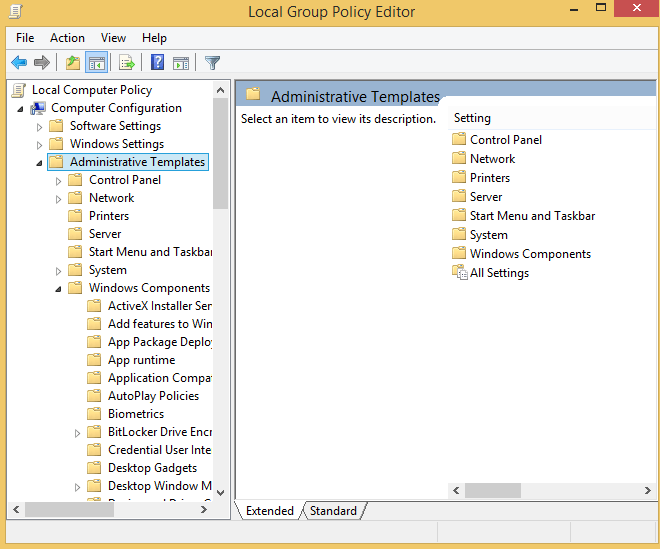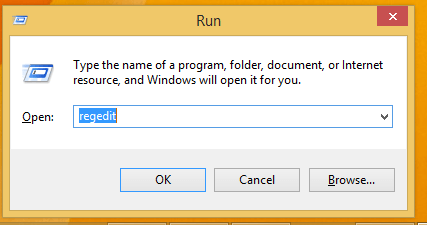আপডেটের পরে কীভাবে উইন্ডোজ 10 রিবুট প্রতিরোধ করবেন
শেষ আপডেট: 18 অক্টোবর, 2019
বিভিন্ন পিসি সমস্যা সমাধানের জন্য, আমরা ড্রাইভারফিক্সের পরামর্শ দিই: এই সফ্টওয়্যারটি আপনার ড্রাইভারগুলিকে চালিত এবং চলমান রাখবে, এইভাবে আপনাকে সাধারণ কম্পিউটার ত্রুটি এবং হার্ডওয়্যার ব্যর্থতা থেকে রক্ষা করবে। 3 টি সহজ পদক্ষেপে এখন আপনার সমস্ত ড্রাইভার পরীক্ষা করুন:
- ড্রাইভারফিক্স ডাউনলোড করুন (যাচাই করা ডাউনলোড ফাইল)।
- সমস্ত সমস্যাযুক্ত ড্রাইভার খুঁজে পেতে শুরু স্ক্যান ক্লিক করুন ।
- নতুন সংস্করণগুলি পেতে এবং সিস্টেমের ত্রুটিগুলি এড়ানোর জন্য ড্রাইভার আপডেট করুন ক্লিক করুন ।
- ড্রাইভারফিক্স এই মাসে 502,095 জন পাঠক ডাউনলোড করেছেন।
যেমনটি আমরা সবাই জানি, উইন্ডোজ 10 স্বয়ংক্রিয়ভাবে আপডেটগুলি ইনস্টল করছে । অবশ্যই, এটি কোনও খারাপ জিনিস নয়, তবে যা বেশ বিরক্তিকর তা হ’ল স্বয়ংক্রিয় পুনরায় বুট ক্রমটি প্রতিটি আপডেটের পরে প্রয়োগ করা হয়। দুর্ভাগ্যক্রমে, উইন্ডোজটিতে স্বয়ংক্রিয় পুনরায় বুট ফাংশনটি অক্ষম করতে কোনও অন্তর্নির্মিত বৈশিষ্ট্য নেই, সুতরাং আপনাকে এটি ম্যানুয়ালি করতে হবে।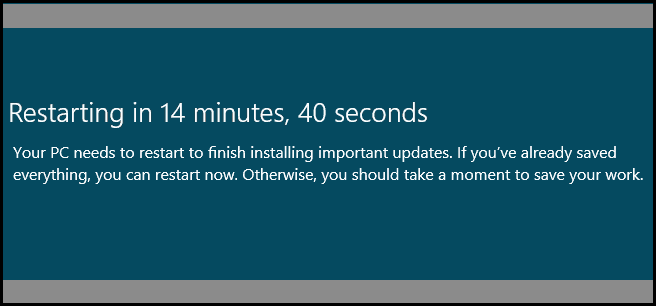 অটোমেট রিবুট [আপডেটের পরে] (https://windowsreport.com/install-updates-windows-8/) হতে পারে যার ফলে আপনি নিজের ব্যক্তিগত তথ্য হারিয়ে শেষ করতে পারেন, ডেটা এবং সংরক্ষণ করে। আপনি যদি পুনঃসূচনা স্থগিত করার আশপাশে না থাকেন তবে উইন্ডোজ সিস্টেমটি জরুরি অবস্থা পুনরারম্ভের মতো আপনার ল্যাপটপ, ট্যাবলেট বা ডেস্কটপটিকে স্বয়ংক্রিয়ভাবে রিবুট করবে। যাইহোক, আপনার এখন হওয়া উচিত যে এখন থেকে নীচে থেকে পদক্ষেপগুলি অনুসরণ করে স্বয়ংক্রিয়ভাবে রিবুটগুলি সহজেই প্রতিরোধ করা যায়।
অটোমেট রিবুট [আপডেটের পরে] (https://windowsreport.com/install-updates-windows-8/) হতে পারে যার ফলে আপনি নিজের ব্যক্তিগত তথ্য হারিয়ে শেষ করতে পারেন, ডেটা এবং সংরক্ষণ করে। আপনি যদি পুনঃসূচনা স্থগিত করার আশপাশে না থাকেন তবে উইন্ডোজ সিস্টেমটি জরুরি অবস্থা পুনরারম্ভের মতো আপনার ল্যাপটপ, ট্যাবলেট বা ডেস্কটপটিকে স্বয়ংক্রিয়ভাবে রিবুট করবে। যাইহোক, আপনার এখন হওয়া উচিত যে এখন থেকে নীচে থেকে পদক্ষেপগুলি অনুসরণ করে স্বয়ংক্রিয়ভাবে রিবুটগুলি সহজেই প্রতিরোধ করা যায়।
মনে রাখবেন যে আমরা আপনার জন্য দুটি পদ্ধতি ব্যাখ্যা করেছি, সুতরাং আপনারা সবচেয়ে বেশি পছন্দ করেন এমন একটি বা আপনার এবং আপনার হ্যান্ডসেটের জন্য কাজ করে এমন অপারেশনটি ব্যবহার করুন।
আপডেটের পরে পুনরায় বুট থেকে উইন্ডোজকে কীভাবে ব্লক করবেন?
1 গোষ্ঠী নীতি ব্যবহার করুন এবং স্বয়ংক্রিয় পুনরায় বুট অক্ষম করুন
- আপনার উইন্ডোজ 10 ডিভাইসে, প্রারম্ভিক পৃষ্ঠা থেকে, “রান” বাক্সটি খুলুন।
- এটি করতে, আপনার কীবোর্ড থেকে “আর” বোতামের সাথে “উইন্ডোজ” কী টিপুন।
- উল্লিখিত বাক্সে ” gpedit.msc ” টাইপ করুন এবং “ঠিক আছে” ক্লিক করুন।
- স্থানীয় গোষ্ঠী নীতি সম্পাদক উইন্ডো থেকে “কনফিগারেশন – প্রশাসনিক টেম্পলেট – উইন্ডোজ উপাদান – উইন্ডোজ আপডেট” যেতে হবে।
![আপডেটের পরে কীভাবে উইন্ডোজ 10 রিবুট প্রতিরোধ করবেন]()
- স্থানীয় গ্রুপ সম্পাদকের ডান প্যানেল থেকে “তফসিল স্বয়ংক্রিয় আপডেট ইনস্টলেশনগুলির জন্য ব্যবহারকারীদের উপর লগ করা নেই এমন কোনও অটো-পুনঃসূচনা নয়” হিসাবে ডাব করা বিভাগটিতে ডান ক্লিক করুন এবং “সক্ষম করুন” এ ক্লিক করুন।
- আপনার কম্পিউটার সংরক্ষণ করুন এবং পুনরায় চালু করুন।
– সম্পর্কিত: ফিক্স: কম্পিউটার রিবুট এবং হিমশীতল রাখে
2 রেজিস্ট্রি এডিটর ব্যবহার করুন
- “রান” বাক্সটি আরম্ভ করার জন্য আরও একবার Win + R কী টিপুন ।
- এবার রিজেডিট টাইপ করুন এবং ঠিক আছে ক্লিক করুন ।
![আপডেটের পরে কীভাবে উইন্ডোজ 10 রিবুট প্রতিরোধ করবেন]()
- তারপরে রেজিস্ট্রি সম্পাদক থেকে HKEY_LOCAL_MACHINESOFTWARE নীতিমাইক্রোসফ্ট উইন্ডোতে যান ।
- বাম প্যানেল থেকে উইন্ডোতে ডান ক্লিক করুন একটি নতুন কী তৈরি করতে “নতুন” এবং “কী” চয়ন করুন।
- নতুন কী উইন্ডোজ আপডেটের নাম দিন ।
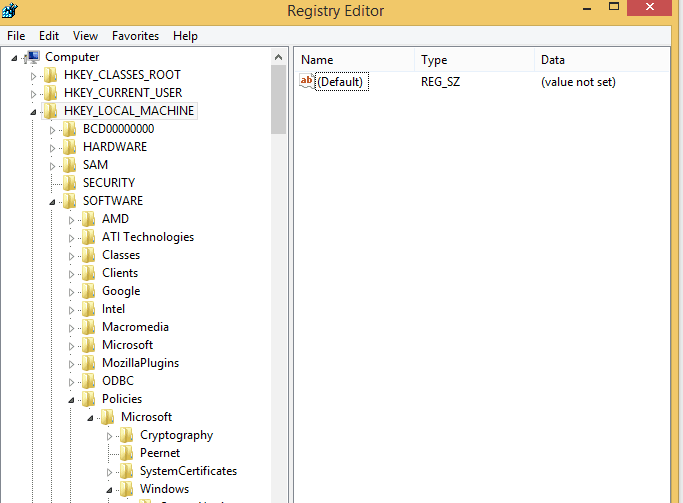
- এখন, সম্প্রতি তৈরি উইন্ডোজ আপডেটে ডান ক্লিক করুন “নতুন” নির্বাচন করুন এবং “কী” চয়ন করুন।
- নতুন কীটি এউ হিসাবে ডাব করা উচিত (আপনি এটির নাম রাখবেন, ঠিক আগের মতো)।
- এখন, ডান প্যানেলে যান এবং সেখানে যে কোনও ফাঁকা জায়গায় ডান ক্লিক করুন; “DWord মান” এর পরে “নতুন” নির্বাচন করুন।
- এখন, “ডিফল্ট” এর অধীনে আপনার NoOutoRebootWithLoggedOnUser কী তালিকাভুক্ত করা উচিত ।
- REG_DWORD টাইপটিতে রাইট ক্লিক করুন এবং “মান ডেটা” বিভাগে “1” লিখুন।
- “ঠিক আছে” ক্লিক করুন, আপনার পরিবর্তনগুলি সংরক্ষণ করুন এবং তারপরে আপনার উইন্ডোজ 8 বা উইন্ডোজ 8.1 ডিভাইসটি পুনরায় বুট করুন।
3 উইন্ডোজ 10 এ আপডেট পুনরায় বুট করুন
যদি আপনি আপনার কম্পিউটারে উইন্ডোজ 10 চালাচ্ছেন এবং সর্বশেষ আপডেটগুলি ইনস্টল করার পরে আপনি এটি পুনরায় চালু করতে বাধা দিতে চান, আপনি অতিরিক্ত সমাধানের জন্য এই গাইডটি পরীক্ষা করে দেখতে পারেন ।
4 রিবুটব্লকার ব্যবহার করুন
রিবুটব্লোকার নামে একটি উত্সর্গীকৃত সরঞ্জাম রয়েছে যা আপনি উইন্ডোজ আপডেট রিবুটগুলি ব্লক করতে ব্যবহার করতে পারেন। সত্যিই বলতে গেলে, সরঞ্জামটি পুরোপুরি রিবুটগুলি অবরুদ্ধ করে না, তবে এটি কম্পিউটার ব্যবহারের ধরণগুলি ট্র্যাক করতে মাইক্রোসফ্টের অ্যাক্টিভ আওয়ারগুলি ব্যবহার করে এবং তারপরে আপডেটের জন্য উপযুক্ত সময় নির্ধারণ করে।
সব কিছুই, আপনি এখন উইন্ডোজ 10, 8 এবং উইন্ডোজ 8.1 আপডেট করার পরে স্বয়ংক্রিয় পুনরায় বুট অক্ষম করেছেন, তাই খুব ভাল কাজ। আরও টিপস, কৌশল এবং প্রয়োজনীয় উইন্ডোজ টিউটোরিয়ালগুলির জন্য কাছে থাকুন।
সম্পর্কিত পরীক্ষাগুলি যাচাইয়ের জন্য:
-
ভাল করার জন্য উইন্ডোজ 10 কেবি 4284835 রিবুট লুপ বাগটি ঠিক করুন
-
সিস্টেম রিবুট প্রয়োজনীয় হওয়ায় কোনও পদক্ষেপ নেওয়া হয়নি [ফিক্স]
-
উইন্ডোজ 10 এপ্রিল আপডেট ইন্টেল এসএসডিগুলিতে লুপ রিবুট বা ক্র্যাশ ঘটায়
-
- *
সম্পাদকের দ্রষ্টব্য: এই পোস্টটি মূলত এপ্রিল 2014 এ প্রকাশিত হয়েছিল এবং ততক্ষণ তাজা এবং নির্ভুলতার জন্য আপডেট হয়েছে।